Bates nummering is een populaire procedure voor het opruimen van documenten waarvoor een juiste identificatie vereist is. Het wordt vaak gebruikt door bedrijven, medische en wettelijke instanties die zich bezighouden met een groot aantal documenten die anders zonder de bates nummers misplaatst zouden zijn. Voor digitale documenten in PDF vorm worden bates nummers toegevoegd aan de kop- of voetteksten van documenten om de unieke identificatie van pagina's te vergemakkelijken. Deze getallen zijn vaak zelfoplopend, wat betekent dat elke opeenvolgende pagina automatisch een groter getal krijgt. Bates nummers kunnen worden gebruikt met andere teksten of objecten in het document. In dit artikel zal ik u vertellen hoe u bates nummering toevoegt aan PDF documenten met PDFelement.
Wanneer u met een groot aantal documenten te maken krijgt, moet het invoegen van bates nummers een van die kantoortaken zijn die eenvoudig en gemakkelijk te realiseren zijn. PDFelement is een van de weinige toepassingen die een eenvoudige en duidelijke functie voor bates nummering biedt, waarmee u de efficiëntie en productiviteit bij het verwerken van documenten kunt verhogen.
PDFelement is in de eerste plaats een applicatie voor het bewerken van een PDF waarmee gebruikers elk aspect van hun PDF documenten kunnen beheren. Hiermee kunt u tekst, afbeeldingen en pagina's in PDF documenten bewerken via verschillende functies. Het biedt gebruikers ook de mogelijkheid om andere bestandsformaten om te zetten naar PDF documenten en biedt ook de mogelijkheid om nieuwe pagina's of afbeeldingen toe te voegen aan bestaande PDF documenten. Verder wordt PDFelement geleverd met een toonaangevende OCR fuctie waarmee u gescande documenten kunt bewerken en manipuleren.
4 Stappen om Bates Nummers aan een PDF Toe te Voegen
Bates nummering in PDFelement is makkelijk en duidelijk. Volg de onderstaande stappen om aangepaste bates nummers toe te voegen aan uw PDF document. PDFelement ondersteunt tevens meerdere versies van Windows en Mac, waaronder Mac OS X El Capitan en Windows 10.
Stap 1. Upload een PDF in PDFelement
Na het downloaden en installeren start u PDFelement op uw computer. In het Home venster wordt u gevraagd een PDF document naar het programma te uploaden. Klik op de knop "Bestand openen" en selecteer het PDF document waarin u de bates nummers wilt invoegen.

Stap 2. Voeg Bates Nummer aan PDF toe
Zodra het document is geopend, navigeert u naar het tabblad "Bewerken" in de menubalk. Klik op de "Bates nummering" optie in de submenu balk om twee andere opties te zien, "Nieuwe Bates Nummering" en "Verwijder Bates Nummering". Klik in dit geval op "Nieuwe Bates Nummering".
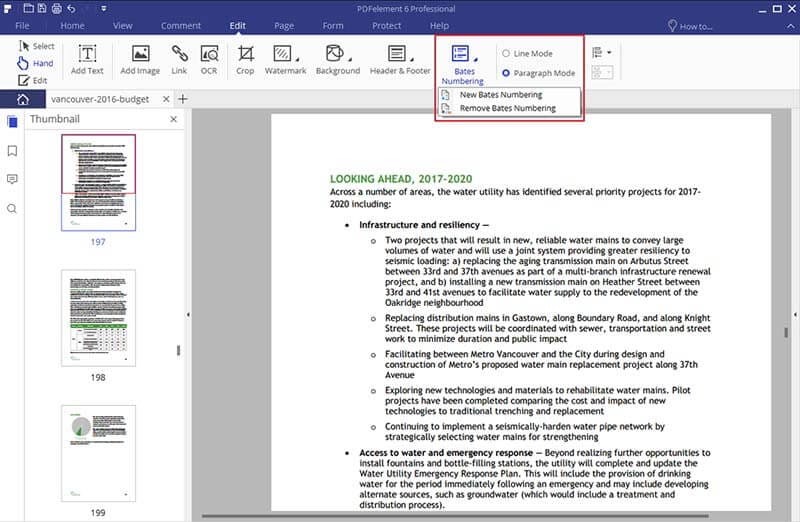
Stap 3. Aanpassen Bates Nummer
In het vak met resulterende eigenschappen kunt u verschillende aspecten van de bates nummering aanpassen.
- Met het gedeelte Bates instellingen kunt u achtervoegsels en prefixen toevoegen aan de bates nummers en het eerste nummer in de bates reeks selecteren.
- Met het Lettertype gedeelte kunt u de stijl, het formaat en de kleur van de cijfers wijzigen. U kunt ook de oriëntatie en dekking van de bates nummers wijzigen met respectievelijk de opties Rotatie en Dekking.
- Met het gedeelte Paginabereik kunt u een paginabereik selecteren of ervoor kiezen om even, oneven of een combinatie van even en oneven pagina's met afrondingsnummers te gebruiken.
- Met het gedeelte Positie kunt u de positie op de pagina selecteren waarop u de nummers wilt weergeven.
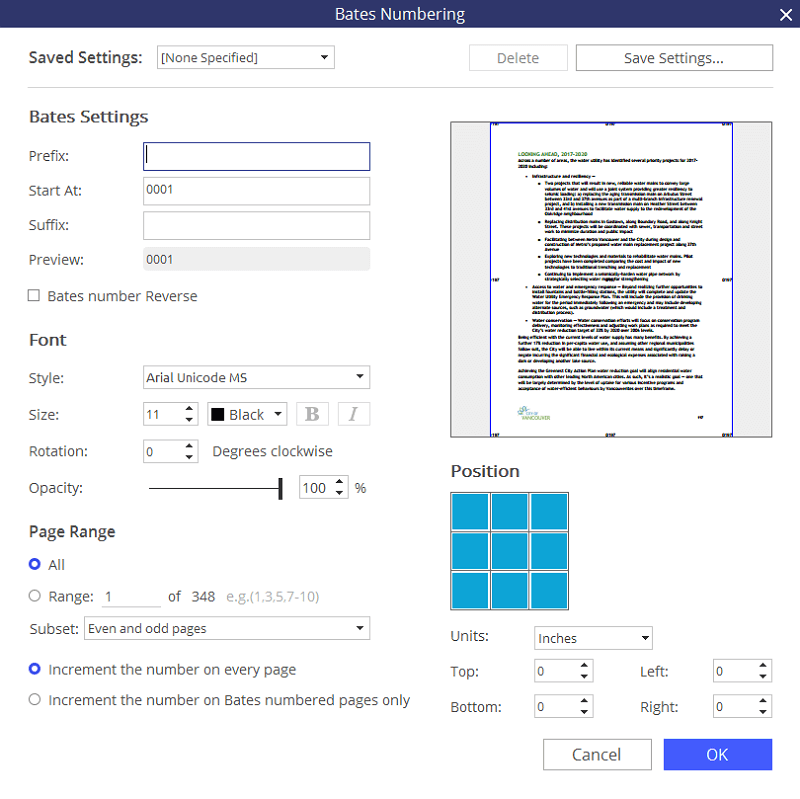
Stap 4. Bewaar Uw PDF
Als u tevreden bent met de instellingen in dit venster, klikt u op "OK" om de nummers in te voegen. Sla het bewerkte document op en vergeet niet de bestandsnaam te wijzigen wanneer u het document opslaat om het te onderscheiden van oudere documenten. Klik op "Bestand" en vervolgens op "Opslaan" of "Opslaan als" om de wijzigingen te bewaren.
Wijzig het genummerde document zoals u wilt. PDFelement biedt meer dan een dozijn verschillende functies die u kunnen helpen bij het aanpassen van PDF documenten. U kunt ook de "Verwijder Bates Nummering" optie gebruiken om bates nummers te verwijderen en opnieuw te starten.



